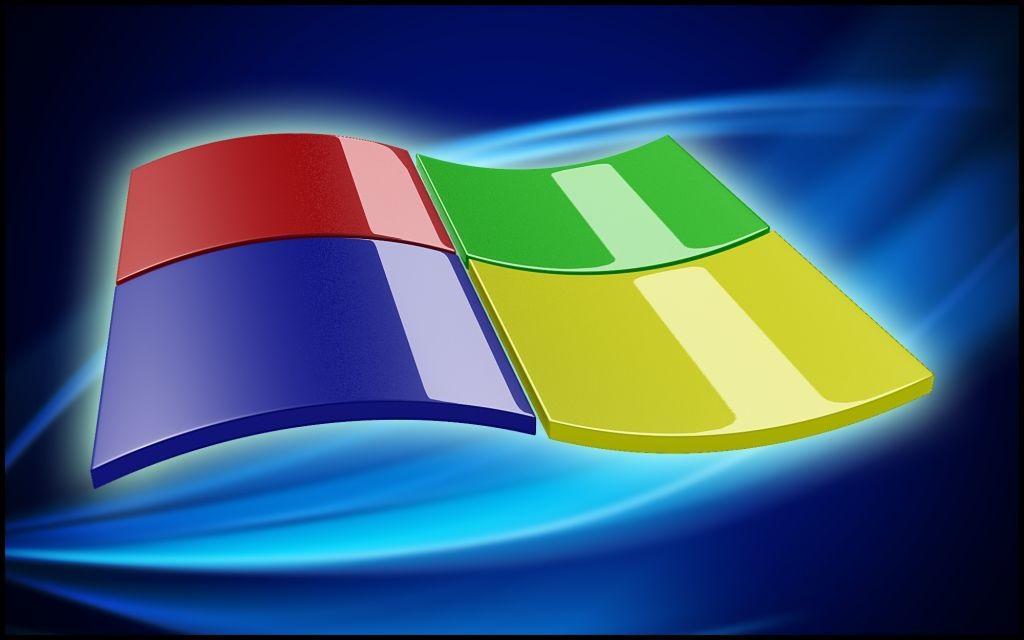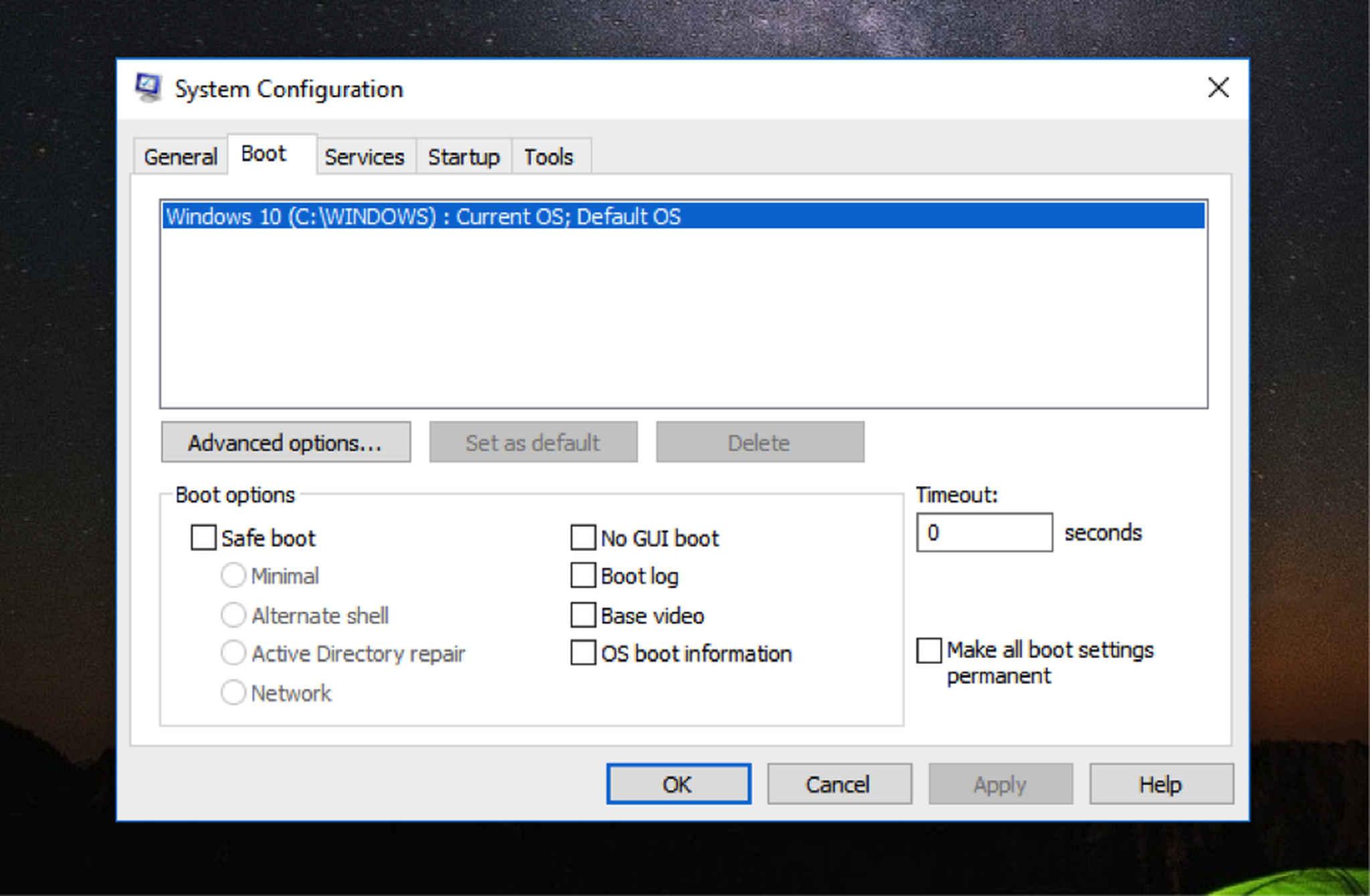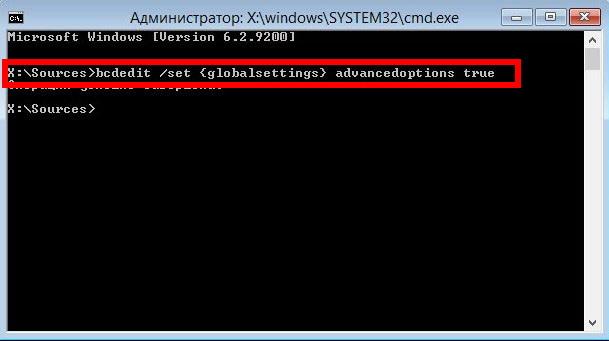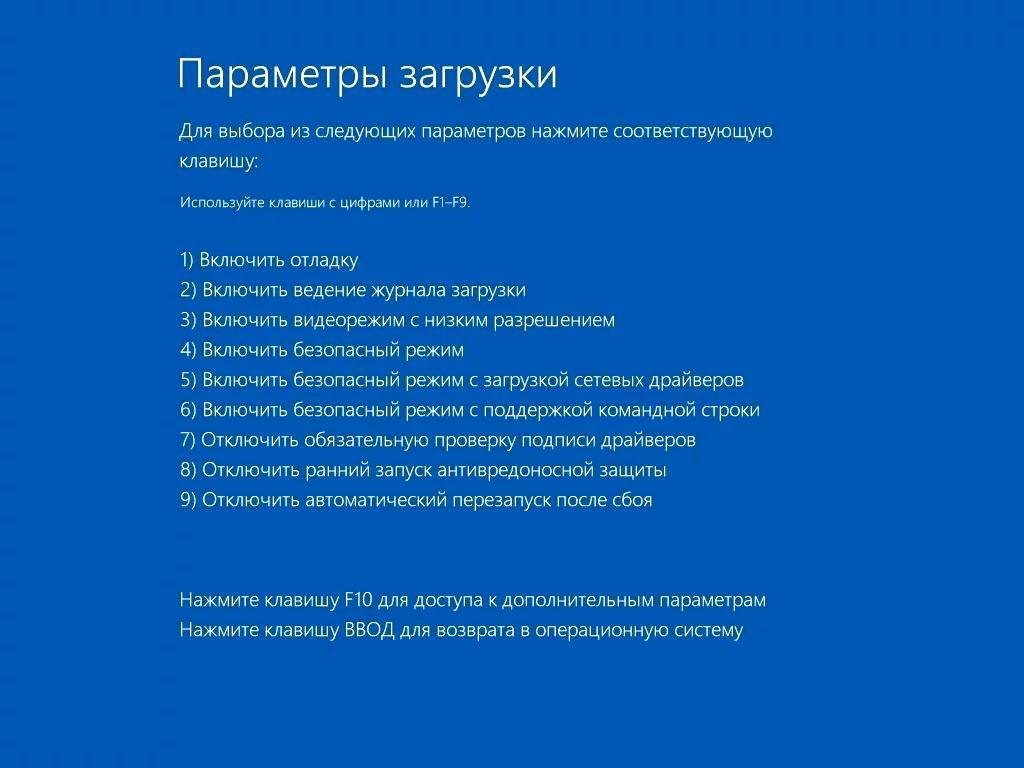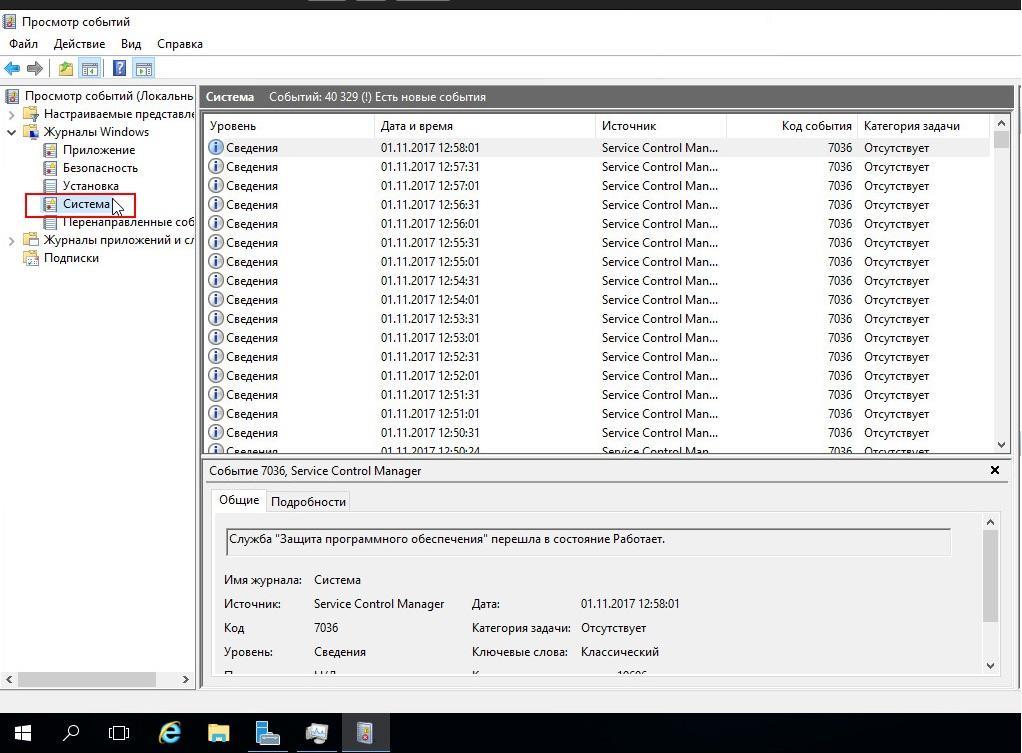Блог Евгения Крыжановского
Я научу вас ремонтировать свой компьютер!
Windows 7 для чайников: как отключить безопасный режим

Воспользовавшись безопасным режимом можно откатить ОС до последней стабильной точки восстановления. Однако запустить Safe Mode всего лишь половина дела, необходимо еще уметь из него выйти.
Ограничения
Безопасный режим был предусмотрен разработчиками Windows для устранения различных неисправностей и сбоев операционной системы. Его суть основывается на запуске исключительно основных программ и драйверов, необходимых для запуска ОС. При этом в безопасном режиме поддерживается максимальное разрешение всего 800х600 пикселей.
Также стоит отметить что в Safe Mode недоступен выход в интернет, поскольку в этом режиме не загружаются драйвера сетевой карты. Однако это не проблема, поскольку в процессе запуска БР можно вручную выбрать драйвера, необходимые для загрузки. Не будет загружаться и ряд других приложений, которые не нужны операционной системе для стабильной работы.
Как запустить безопасный режим?
Для запуска Safe Mode в операционной системе Windows 7 предназначена специальная клавиша — F8, которую необходимо нажать при запуске ОС. После ее нажатия пользователю будет предложено выбрать один из предложенных вариантов загрузки виндовс:
— безопасный режим с поддержкой основного набора драйверов;
— загрузка Safe Mode с поддержкой сетевых драйверов, необходимых для выхода в интернет;
— загрузка БР с поддержкой командной строки;
— загрузка операционной системы с использованием последних рабочих параметров.
Существуют и другие варианты загрузки безопасного режима, например, режим отладки или загрузка с поддержкой графического интерфейса. Для того чтобы запустить операционную систему в нужном режиме, необходимо выбрать один из них при помощи стрелочек на клавиатуре и нажать Enter.
Запуск безопасного режима при помощи команды msconfig
Если операционная система не загружается в стандартном режиме, то на помощь придет системная команда msconfig. Для того чтобы ее запустить, необходимо воспользоваться сочетанием клавиш Win + R и в появившейся командной строке ввести текст команды. После этого запустится раздел «Конфигурация системы», в котором следует выбрать пункт «Загрузка», поставить галочку напротив пункта «Безопасный режим», выбрать минимальный вариант загрузки и нажать на графическую кнопку ОК при помощи мыши. После этого выбираем «Выход без перезагрузки», после чего операционная система загрузится в БР.
Выход из безопасного режима
Итак, у вас получилось перезагрузить компьютер в безопасном режиме и устранить все проблемы, связанные со стабильной работой Windows. Теперь необходимо выйти из режима Safe Mode. Ничего трудного в этом нет, поскольку выход из БР происходит в том же порядке, что и вход. Просто уберите галочку напротив пункта «Безопасный режим», перезагрузите операционную систему и Windows загрузиться в своем обычном режиме.
Проблемы с запуском безопасного режима и их решение
Бывают случаи, когда при запуске Safe Mode операционная система выдает синий экран. Чаще всего это происходит из-за изменения реестра. Для того чтобы устранить эту проблему необходимо восстановить поврежденный реестр при помощи специальной программы SafeBootKeyRepair, которую можно бесплатно скачать в интернете. После распаковки архива с утилитой необходимо запустить файл, предназначенный для виндовс 7 и перезагрузить компьютер. После этого безопасный режим должен без проблем запустится.
Помимо этого можно воспользоваться бесплатным антивирусом AVG, содержащим встроенную функцию восстановления настроек безопасного режима.
Работа в режиме Safe Mode
После загрузки операционной системы в безопасном режиме следует найти и устранить причину, вызывающую сбой в стабильной работе Windows 7. Если вы уже знаете какая именно программа конфликтует с виндовс, то все что необходимо — это запустить панель управления, перейти в раздел установленных программ и просто удалить этот файл.
Однако как быть, если вы даже не подозреваете в чем заключается причина нестабильной работы операционной системы? В этом случае вам придется проверить все программы и утилиты, загружаемые вместе с операционной системой.
Еще один эффективный метод — выполнить восстановление Windows. Для этого необходимо на значке «Мой компьютер» клацнуть правой кнопкой мыши и в появившемся контекстном меню выбрать пункт «Свойства». В появившемся окне переходим в раздел «Защита системы» и нажимаем на кнопку «Восстановить». После этого операционная система предложит выбрать одну из точек восстановления.
Полезная информация
Если ряд функциональных клавиш от F1 до F12 по умолчанию не активен, то их применение необходимо осуществлять при нажатой клавише Fn или «Функция».
Для выбора режима загрузки операционной системы необходимо при запуске Windows успеть нажать клавишу F8.
Для использования стрелок на вспомогательной клавиатуре необходимо включить клавишу Num Lock.
В некоторых новых компьютерах при нажатии клавиши F8 вместо списка вариантов загрузки перед пользователями появляется окно выбора источника загрузки, в котором при помощи стрелочек необходимо выбрать источник с установленной операционной системой и повторно нажать клавишу F8.
После устранения всех неполадок в Windows 7 безопасный режим следует отключить.
Напоследок
Если вы внимательно прочитали эту статью, то это значит, что теперь вы можете не только запускать и выключать режим Safe Mode, но и удалять конфликтующее программное обеспечение и выполнять восстановление операционной системы. Придерживаясь основных рекомендаций при работе в БР, у вас не возникнет никаких проблем.
Запись опубликована 01.07.2015 автором katrinas11 в рубрике Моя жизнь. Отблагодари меня, поделись ссылкой с друзьями в социальных сетях:
Windows 7 для чайников: как отключить безопасный режим : 2 комментария
Привет. К сожалению, пока ни один предложенный способ не помог мне убрать «безопасный режим». На удивление, он помог отладить систему без отключения Интернета, но теперь от его невозможно избавиться. Что делать?
статья не отвечает на вопрос заголовка! у меня win7 стоит в ноутбуке без экрана, и используестя через удаленное подключения с macbook. Хочу совсем отключить этот режим, чтобы в случае зависания и перезагрузки не попадать на него «вслепую».
Как выйти из безопасного режима Windows — пошаговая инструкция
В безопасном режиме многие системные службы, приложения и драйверы не запускаются. Это позволяет исправить «поломки» процессов без конфликтов программ и неожиданных последствий. Однако порой вопрос, как выйти из безопасного режима Windows (БР), превращается в проблему – сделать это не получается, или компьютер постоянно загружается в БР. К счастью, ситуация не безнадежна.
Как выйти из безопасного режима
В разных версиях Windows порядок действий и способы выхода из Safe Mode (он же безопасный режим) несколько отличаются, но обычно все манипуляции стандартны для версий ОС старше десятой.
Большинство компьютеров в мире работают с Windows
Выход из БР стандартным способом
После того как пользователь закончил исправлять ошибки в безопасном режиме, систему нужно запустить снова в режиме стандартном. Чтобы при этом не возникло проблем, нужно:
- Сохранить внесенные изменения.
- Вытащить флешки, отключить другие съемные носители.
- Кликнуть на «Пуск», выбрать «Завершение работы» (или «Выключение»).
- Нажать «Перезагрузку».
После этого операционная система на ПК или ноутбуке должна загрузиться как обычно, со всеми приложениями и службами.
Второй вариант – вызвать диалоговое окно нажатием Alt+F4. Здесь также выбирают перезагрузку и жмут «Ок», чтобы система перезапустилась.
Если при новой загрузке компьютера появился экран с надписью «Восстановление после ошибок Windows», выбирают обычную загрузку, кликнув на ней и потом нажав Enter. Стоит помнить, что такое окно появляется, когда работа системы завершилась неправильно, поэтому лучше проверить корректность внесенных изменений.
Важно! При работе в безопасном режиме нельзя выключать компьютер принудительно.
Как быть, если Виндовс все время загружается в безопасном режиме
Если при включении компьютера операционная система стартует только в режиме Safe Mode, причины обычно следующие:
- активна настройка БР в параметрах загрузки системы;
- блокирование антивирусом;
- конфликт видеодрайверов;
- вирус;
- наличие битых секторов на диске;
- автоматический запуск сторонних программ.
Если причина в антивирусной программе, нужно отключить ее или удалить из меню автозагрузки.
Удалить антивирус из автозагрузки можно в одноименной вкладке в Конфигурации системы
В случае с вирусом – просканировать диски и удалить опасные файлы. Конфликт видеодрайверов бывает обычно на ноутбуках с Виндовс 10, у которых стоят и встроенная видеокарта и дискретная. Для встроенной система сама обновляет драйверы, в то время как на дискретной стоят другие, тоже рабочие.
Чтобы решить проблему, нужно:
- Через Панель управления зайти в Диспетчер устройств.
- Найти пункт «Видеоадаптеры», развернуть его.
- Кликнуть правой кнопкой мыши, выбрать «Свойства».
- В разделе «Драйвер» кликнуть «Удалить».
- Перезагрузить компьютер.
Когда ОС запустится в нормальном режиме, свежие драйверы нужно заново скачать и установить.
Чтобы проверить, не побиты ли сектора диска, и отладить его, можно использовать специальные утилиты (например, HDDScan) или командную строку. Сначала нажимают Win+R и в появившемся окне пишут «cmd». Затем вводят «chkdsk С: /f» (без кавычек), нажимают Enter. С – это буква диска, который нужно проверить. Когда процесс закончится, компьютер перезагружают.
Выключение безопасного режима на Windows 7 и 10 через команду msconfig
Safe Mode можно полностью деактивировать. Для этого его отключают в Конфигурации системы. Чтобы сделать это в Виндовс 10, надо:
- Нажать Win+R, написать в поле «msconfig» без кавычек, нажать Enter (или набрать команду в поисковой строке).
- Появится окно Конфигурации системы, выбрать раздел «Загрузка».
- Если в параметрах стоит галочка возле надписи «Безопасный режим», убрать ее.
- Сохранить изменения, перезагрузить устройство.
Стоит знать! Если галочка и так не стоит, значит причина, по которой не получается выйти из БР, в чем-то другом и нужно пробовать иные способы.
В Windows 7 действия немного отличаются. Окно конфигурации вызывают точно так же, но параметры БР находятся во вкладке «Общие». Там нужно выбрать «Обычный запуск» и уже после этого перейти в «Загрузку» и деактивировать опцию «Безопасный режим».
В нелокализованной версии Виндовс флажок убирают у надписи «Safe boot»
«Лечение» чистой загрузкой
Если ноутбук или ПК постоянно грузится в БР, нужно отключить все необязательные процессы, поскольку один из них и может оказаться причиной проблемы. Порядок действий:
- Войти в Конфигурацию системы.
- Открыть раздел «Общие» и убрать все галочки, оставив только возле «Загружать системные службы».
- Перейти в раздел «Службы».
- Внизу окна поставить флажок у надписи «Не отображать службы Майкрософт (или службы Windows).
- Здесь же кликнуть «Отключить все».
- Сохранить изменения, перезагрузить девайс.
После этого ОС будет запускаться с минимумом активных служб, драйверов и программ. Если способ сработает, настройки можно потом вернуть тем же путем.
Выход из безопасного режима через командную строку
Еще один способ, как на компьютере отключить безопасный режим в Windows 10, — использование командной строки. Чтобы вызвать ее, нажимают Win+R и в поле вписывают «cdm». Когда откроется консоль, набирают «bcdedit /deletevalue
Эта команда выключает БР, который начинается при запуске операционки. Можно использовать командную строку и без доступа к системе, в БИОСе при использовании загрузочного диска. Для этого в момент, когда при установке компьютер предложит выбрать язык, нажимают Shift+F10. Появится консоль, в которую вводят вышеуказанную команду.
Стоит знать! Запустить безопасный режим через консоль поможет команда «bcdedit /set
Команды на запуск/отключение безопасного режима работают во всех версиях Виндовс
Как изменить режим при включении операционной системы
Когда Виндовс стартует, можно выбрать режим, в котором она начнет работу. Чтобы сделать это, нужно открыть Пуск, а затем зажать кнопку Shift и выбрать перезагрузку. Система предложит выбрать опцию. По очереди нажимают:
- Диагоностика (Troubleshoot);
- Дополнительные параметры (Advanced options);
- Параметры загрузки (Startup Settings).
Появится меню с вариантами действий. У каждого свое назначение и возможности:
- Включить отладку – режим для профессионалов, дает расширенные возможности работы с системой.
- Ведение журнала загрузки – при загрузке система генерирует файл, представляющий собой реестр всех драйверов, установленных на устройстве.
- Видеорежим с низким разрешением – используется в основном, чтобы сбросить настройки дисплея.
- Включить безопасный режим – запуск обычного БР.
- Включить БР с загрузкой сетевых драйверов – позволяет в безопасном режиме использовать интернет и локальную сеть.
- Включить БР с поддержкой командной строки – вместо стандартных опций Виндовс будет консоль.
- Отключить проверку подписи драйверов – можно ставить драйверы с неверными подписями.
- Отключить ранний запуск антивредоносной защиты – не дает особому драйверу запускаться первым и сканировать остальные на предмет вирусов.
- Отключить автоматический перезапуск после сбоя – активация имеет смысл, только если комп перезагружается бесконечно.
Запустить меню просмотра режимов также можно на экране выбора пользователя, до ввода пароля и входа в учетную запись.
Стоит знать! В Windows 10 нельзя войти в меню режимов, нажимая F8, как в предыдущих версиях, но это поправимо. Нужно ввести в консоли «bcdedit /set
В Виндовс 10 меню выбора режима выглядит так. При нажатии F8 отобразится привычный многим черно-белый вариант
Что делать, если ничего не помогает
Когда все способы перепробованы, но ничего не выходит, и ОС продолжает запускать безопасный режим, причин две:
- неправильная работа драйверов;
- проблемы с видеокартой, процессором или другими компонентами.
Во втором случае поможет только замена неисправных деталей или их ремонт. А еще иногда безопасный режим включается лишь потому, что пользователь забыл извлечь флешку или диск.
Понять, в чем загвоздка, помогут системные логи. Путь к ним такой:
- На рабочем столе или в Пуске нажать правой кнопкой мыши на «Компьютер» (или на «Этот компьютер» в Проводнике Виндовс 10).
- Выбрать «Управление».
- Развернуть «Просмотр событий» и «Журналы Windows».
В журнале будет несколько категорий отчетов, по которым можно понять, как работают абсолютно все процессы на компьютере: здесь сведения об их включении, отключении, функциях. Путь к логам одинаков для всех версий Windows.
Окно «Просмотра событий». В журнале виден список всех процессов, системных и не только
Итак, выйти из безопасного режима в любой версии Виндовс не проблема при условии, что исправно «железо» или в системе не засел такой вирус, который сложно обнаружить. Во всех остальных ситуациях один из перечисленных способов точно сработает, и уже через 5 минут компьютер запустится, как обычно.